Se o seu Samsung Galaxy Tab 3 SM-T210, SM-T211 ou SM-T110 está apresentando lentidão, travamentos ou você esqueceu a senha de bloqueio, este tutorial irá ajudá-lo. Ensinaremos como formatar o tablet, tanto desligado, acessando o modo de recuperação pelo botão, quanto ligado, usando as configurações do sistema. Além disso, mostraremos como configurar o dispositivo após a formatação para restaurá-lo ao estado de fábrica. Esse processo elimina dados e aplicativos indesejados, corrigindo possíveis problemas de software e liberando espaço para novos arquivos.
O que fazer antes de formatar o Samsung Galaxy Tab 3 SM-T210/T211/T110?
Antes de formatar seu tablet Samsung, seja pelo modo de recuperação ou pelas configurações do dispositivo, é fundamental tomar algumas precauções para proteger seus dados. Siga estas etapas recomendadas:
- Faça backup dos dados: Salve fotos, vídeos e arquivos importantes na nuvem (Google Drive, Samsung Cloud) ou use o Smart Switch para transferi-los ao computador.
- Senhas e configurações: anote as senhas de contas, senhas de Wi-Fi e configurações personalizadas para facilitar a reconfiguração do dispositivo após a formatação.
- Remova sua conta Google: para evitar problemas de sincronização, especialmente se for vender o aparelho. Se não lembrar do nome de usuário ou senha da conta Google, acesse esta página para recuperá-los.
- Verifique a bateria: certifique-se de que esteja acima de 50% para evitar desligamentos durante o processo.
- Retire cartões: para proteger suas informações pessoais, remova o cartão SIM e o cartão de memória antes de iniciar a formatação.
Atenção! Este procedimento apagará todos os dados do seu tablet, e não será possível recuperá-los após a formatação.
Como formatar o Galaxy Tab 3 pelo modo de recuperação?
Passo 1: Desligue seu tablet Samsung. Em seguida, pressione e mantenha pressionados os botões de Aumentar Volume, Home e Ligar/Desligar simultaneamente.

Passo 2: Quando a logo Samsung Tab 3 aparecer na tela, solte apenas o botão Ligar/Desligar e mantenha os outros botões pressionados até que o menu de recuperação seja exibido.

Passo 3: No menu de recuperação, use os botões de volume para navegar até a opção wipe data/factory reset e confirme com o botão Ligar/Desligar.

Passo 4: Na tela seguinte, selecione Yes — delete all user data e confirme pressionando o botão Ligar/Desligar.
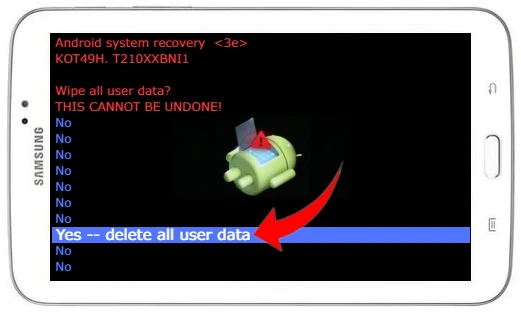
Passo 5: Quando o menu de recuperação reaparecer, selecione Reboot system now e pressione o botão Ligar/Desligar para reiniciar o tablet.

Pronto! Agora, basta aguardar o reinício do seu Galaxy Tab 3, e ele estará pronto para ser configurado novamente.
Como formatar o tablet Samsung Galaxy Tab 3 pelas configurações?
Essas instruções são para realizar a restauração do tablet às configurações originais, com o dispositivo ligado:
- Acesse Configurações e toque em Backup e redefinição.
- Selecione Redefinir para as configurações de fábrica.
- Em seguida, toque em Redefinir.
- Para concluir, toque em Apagar tudo.
Pronto! O tablet será restaurado às configurações de fábrica.
O que fazer após formatar o seu Samsung Galaxy Tab 3?
Após a formatação, o tablet Samsung será reiniciado e exibirá a tela de boas-vindas, permitindo que você configure tudo novamente. A seguir, um guia passo a passo para auxiliá-lo nesse processo:
- Idioma e região: escolha o idioma e a região que você utiliza no dia a dia.
- Wi-Fi: Conecte-se à sua rede Wi-Fi para acessar a internet e baixar atualizações.
- Conta Google: faça login na sua conta Google. Com ela, você poderá sincronizar seus contatos, e-mails, fotos e outros dados importantes.
- Segurança: defina um método de segurança para proteger seus dados. Você pode escolher entre PIN, senha ou reconhecimento facial.
- Backup: se você fez um backup dos seus dados antes de formatar o tablet, agora é o momento de restaurá-los.
- Configurações finais: finalize a configuração ajustando os serviços de localização e definindo suas preferências de privacidade.
E aí, pronto para aproveitar o seu tablet Galaxy Tab 3? Agora você pode personalizar a tela inicial, instalar seus aplicativos favoritos e muito mais!











